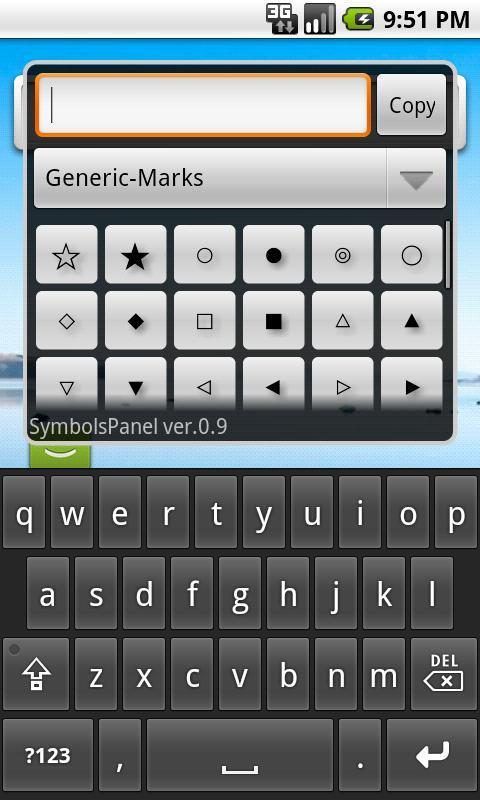
SymbolsPanel adalah penolong untuk memasuki simbol.
SymbolsPanel adalah penolong untuk memasukkan simbol (bukan keyboard metode input.)
Perangkat Android dapat menampilkan berbagai simbol, tetapi memasukkannya tidak mudah. SymbolsPanel menyediakan cara untuk memasuki mereka.
● Deskripsi pendek
▷ Setelah "Salin", Area Input Jong-Touch yang ingin Anda masukkan, lalu pilih "Tempel".
▷ Tombol [Menu] diaktifkan untuk mengatur preferensi.
▷ Untuk menggunakan ini dari aplikasi lain, "beri tahu jalan pintas" di preferensi akan berguna.
▷ dengan IME yang ditingkatkan jamur untuk lebih mudah digunakan
Ini dirancang sebagai plugin jamur. Anda dapat menggunakan ini juga sebagai aplikasi yang berdiri sendiri, tetapi saya sarankan untuk menggunakannya dengan metode input yang mendukung plugin jamur.
(Mushroom adalah fitur mash-up pada metode input "Simeji". Ini diimplementasikan pada banyak IME Jepang, seperti Simeji, Openwnn, ATOK dan banyak lagi.)
Dalam penggunaan yang berdiri sendiri, simbol yang dimasukkan disalin ke clipboard dengan menekan tombol salin. Untuk menempelkannya ke area input, sentuh area dan tahan, lalu pilih pasta di menu yang ditampilkan.
Ketika dipanggil dari IME sebagai plugin jamur, hanya menekan tombol Apply, simbol dimasukkan ke area input saat ini secara langsung.
Catatan:
Bergantung pada font atau kode pada aplikasi yang Anda gunakan, beberapa simbol mungkin tidak ditangani dengan benar. Misalnya, beberapa simbol tidak akan ditampilkan jika font di perangkat Anda tidak menerapkan informasi untuk simbol itu. Dalam contoh lain, jika klien surat yang Anda gunakan dapat menangani kode US-ASCII saja, itu tidak akan menangani dengan benar simbol di luar AS-ASSAS, seperti ☎.
Jika Anda mengirim email atau menulis pesan di internet, lingkungan penerima (font, aplikasi, dll ...) memutuskan apakah mereka dapat membaca simbol. Secara khusus, jika pesan tersebut dilihat oleh orang yang tidak ditentukan, menghindari penggunaan simbol yang tidak dikenal aman.
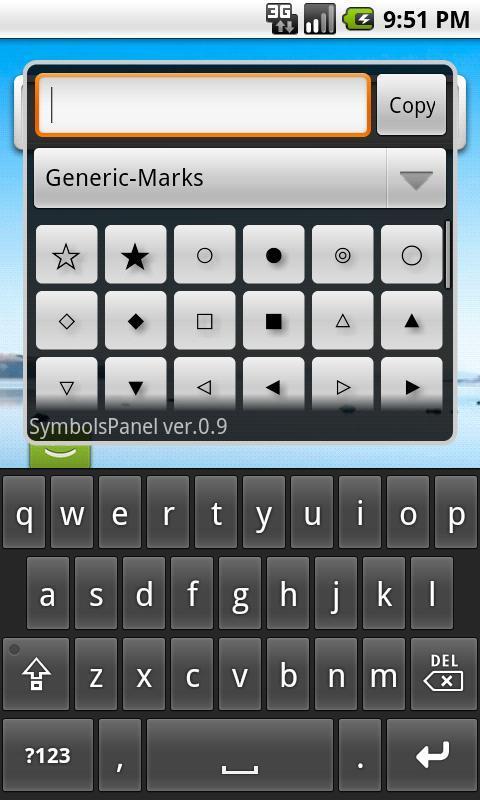
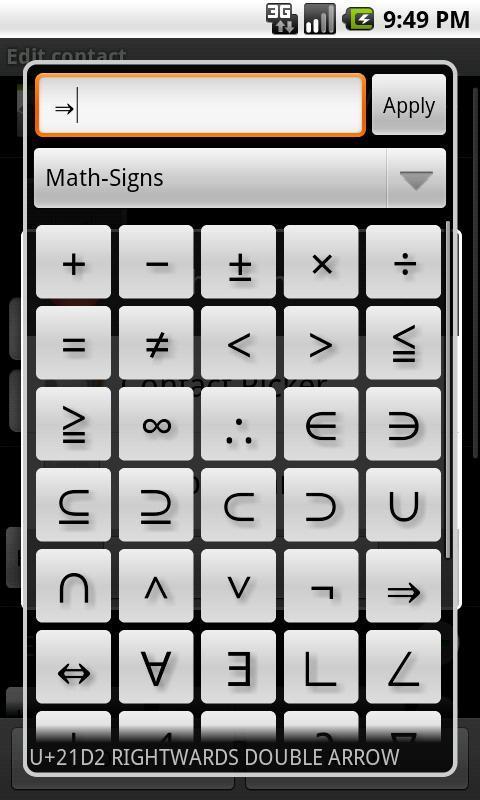
December 25, 2025
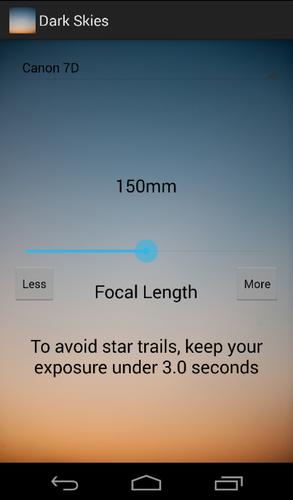
December 25, 2025

December 25, 2025

December 24, 2025
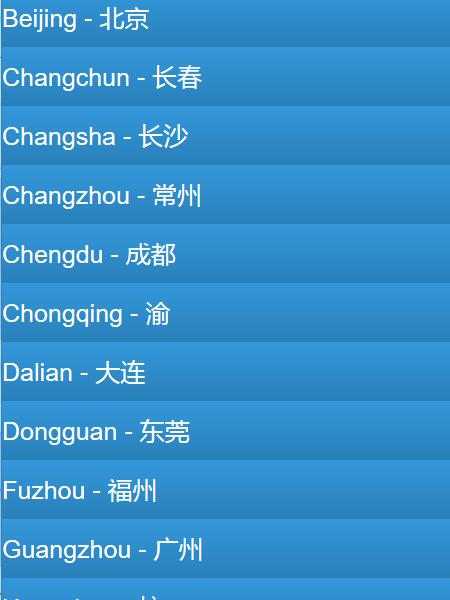
December 24, 2025
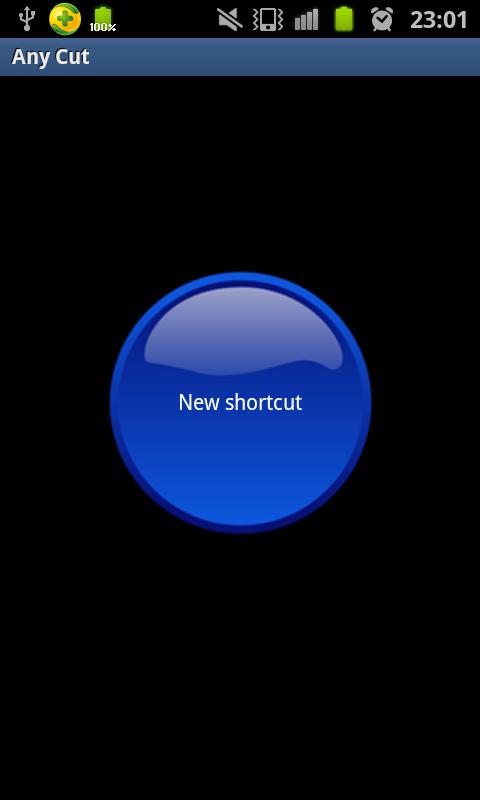
December 24, 2025
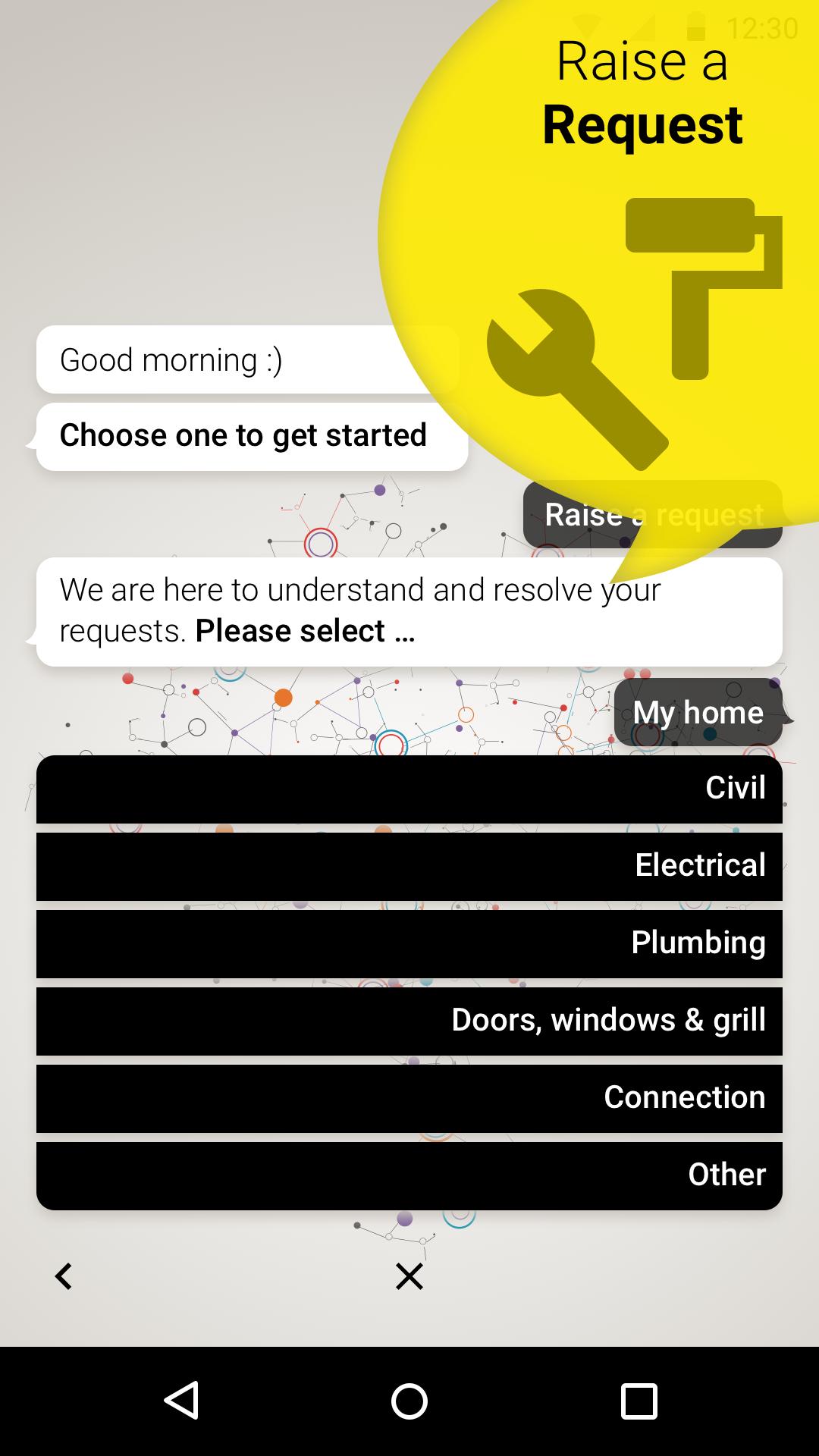
December 24, 2025

December 24, 2025
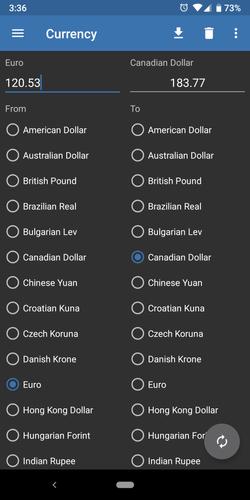
December 24, 2025
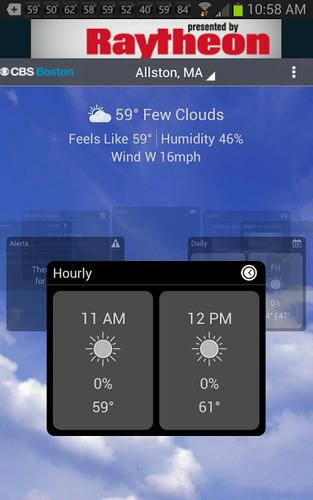
December 23, 2025
